Microsoftun Cortanası yakında iOS ve Androide gelecek

Microsoft, Cortana'nın iOS ve Android dahil diğer platformlara ulaşacağını ve tüketicilere Siri ve Google Now'a bir alternatif sunacağını söylüyor.

En son güncellemeleri yükledikten sonra, Android telefonunuz bazen garip bir “ Komut yok ” hatası verebilir. Aynı hata, cihazınızı yeniden başlattıktan veya sıfırladıktan kısa bir süre sonra ekranda görünebilir. Bu sorunu gidermek için neler yapabileceğinizi keşfedelim.
Android'de "Komut Yok" Hatalarını Nasıl Düzeltebilirim?
Kurtarma Moduna Önyükleme
Cihazınızı kapatmak için Güç düğmesini kullanın. Cihaz yanıt vermiyorsa, Kurtarma Moduna girin.
Kurtarma Moduna önyükleme yapmak için Güç düğmesini basılı tutun ve ardından Sesi Aç düğmesine hızlıca basın ve bırakın. Ardından Güç düğmesini bırakın . Sesi Aç düğmesine basıp bırakırken Güç düğmesini basılı tutmanız gerekir.
Bu sıralamayı doğru yapmak bazen biraz zor olabilir. Birkaç deneme yapın ve sonunda Kurtarma menüsünü görmelisiniz. Sistemi şimdi yeniden başlat öğesini seçin ve herhangi bir iyileştirme fark edip etmediğinizi kontrol edin.
Önbellek Bölümünü Sil
Yukarıda gösterildiği gibi Kurtarma Moduna önyükleme yapın. Kurtarma Modundayken, Önbellek bölümünü sil seçeneğini seçin.
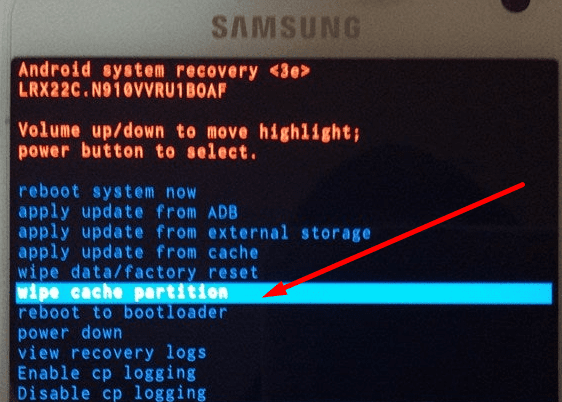
Bu, geçici işletim sistemi dosyalarını temizlemenize ve yakın zamanda kaldırdığınız uygulamalardan kalan dosyalardan kurtulmanıza yardımcı olur.
Cihazınızı Fabrika Ayarlarına Sıfırlayın
“Komut yok” hatası devam ederse, telefonunuzu fabrika ayarlarına sıfırlayabilirsiniz. Ama önce, bir şeyler ters giderse diye verilerinizi yedeklemeyi unutmayın.
Ayarlar'a erişebiliyorsanız, işi bitirmek için Sıfırla seçeneğini kullanın. Ayarlar'a gidin ve Yedekle ve sıfırla'yı seçin . Ardından Seçenekleri sıfırla'ya dokunun ve Tüm verileri sil'i seçin . Cihazınız fabrika ayarlarına dönecek ve tüm verilerinizi kaybedeceksiniz.
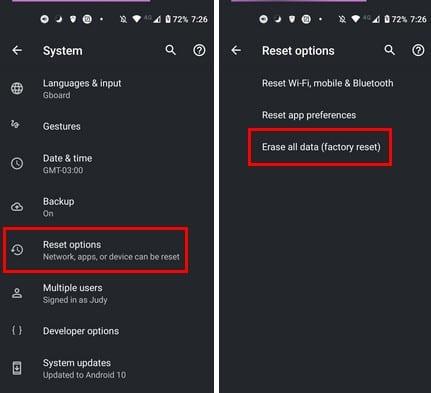
Ayarlar'a erişemiyorsanız, Güç düğmesini basılı tutun, Sesi Aç düğmesine basıp bırakın ve ardından Güç düğmesini bırakın. Recovery Menüsünden Fabrika Ayarlarına Sıfırla seçeneğini seçin ve işlem bitene kadar bekleyin. Telefonunuzu yeniden başlatın ve sorunun devam edip etmediğini kontrol edin.
Çözüm
Android'de can sıkıcı "Komut yok" hatasını düzeltmek için, telefonunuzu yeniden başlatmak için Güç düğmesini kullanın. Ardından Kurtarma Moduna önyükleme yapın ve geçici işletim sistemi ve uygulama dosyalarını temizlemek için önbellek bölümünü silin. Sorun devam ederse cihazınızı fabrika ayarlarına sıfırlayın.
Umarız sorunu çözmeyi başarmışsınızdır. Aşağıdaki yorumlara basın ve sizin için hangi çözümün işe yaradığını bize bildirin.
Microsoft, Cortana'nın iOS ve Android dahil diğer platformlara ulaşacağını ve tüketicilere Siri ve Google Now'a bir alternatif sunacağını söylüyor.
Android'de çift hatlı saati devre dışı bırakmak için Ayarlar > Ekran > Kilit ekranı'nı açın ve Çift hatlı saat seçeneğini kapatın.
Artık PC'ye Devam Et, sık kullanılan eşitleme, hızlı yanıt kodu okuyucu ve daha fazlası gibi özelliklerle Android için Microsoft Edge uygulamasını deneyebilirsiniz.
Cortana, Health uygulamasına yönelik yeni bir güncelleme sayesinde artık Android telefonlarda Microsoft Band 2 üzerinde çalışıyor. Denemek için Bandınızdaki Eylem düğmesine dokunun.
Android için Outlook Lite uygulaması Google Play mağazasından edinilebilir. Uygulama aynı özellikleri sunar, ancak hafif telefonlar için optimize edilmiştir.
Microsoft Defender antivirüs uygulaması Microsoft Store'da görünür ve Windows 11, 10, macOS ve Android için kullanılabilir.
Android için Microsoft Launcher, uygulama çekmecesi veya ana ekran dahil olmak üzere Ayarlar sayfasına erişmenin iki hızlı yolunu içerir. İşte nasıl.
Google, birlikte daha iyi projesiyle Android telefonları Windows 11 ve 10 bilgisayarlarla daha iyi entegre etmek için çeşitli özellikler yayınlamayı planlıyor.
Artık bilgilerini Microsoft Excel'e aktarmak için basılı bir veri tablosunun resmini çekebilirsiniz ve ti'nin nasıl yapılacağı aşağıda açıklanmıştır.
Android 13'ü yüklemek için Ayarlar > Sistem > Sistem Güncelleme'yi açın ve Güncellemeyi kontrol et ve İndir ve yükle düğmelerini tıklayın.
Android'de Chrome için daha koyu burada ve bunlar, telefonunuzda etkinleştirme adımlarıdır.
Bunlar, Android telefonunuzda Microsoft Launcher ile kullanmanız gereken en iyi özelleştirme ayarlarıdır.
Microsoft'un artık Microsoft Edge'de daha hızlı gezinmenize yardımcı olabilecek dikey sekmeleri var. Bu sekmeler özelliği ilk olarak Ekim 2020'de Microsoft Edge'de ortaya çıktı.
Windows 11, macOS, iOS ve Android için Microsoft Defender uygulaması geliyor ve uygulama böyle görünüyor.
Windows 10, zaman kazanmanıza ve PC'nizde kopyaladığınız, kestiğiniz ve yapıştırdığınız tüm öğeleri Pano geçmişi adı verilen daha az bilinen bir özelliğe sahiptir.
Files by Google uygulaması, bir şifre kullanarak Android'deki hassas dosyalarınızı koruyabilir. Özelliğin nasıl kullanılacağı burada.
Microsoft Edge'de yeniyseniz, tarayıcınızdan her çıktığınızda tarama geçmişinizi otomatik olarak temizlemenize yardımcı olacak yararlı bir ipucu burada. İşte ne
Android'de Wi-Fi parolasını bulmak için Ayarlar > Wi-Fi ve internet > Wi-Fi > Paylaş'ı açın ve kablosuz parolayı onaylayın. Buradaki adımlar.
Microsoft Authenticator'da parola yöneticisi özelliğini etkinleştirmek ve Android'de varsayılan otomatik doldurma olarak ayarlamak için bu adımları kullanın.
Android'deki Microsoft Outlook, e-postalarınızı eşitlemeyi reddederse, uygulamayı sıfırlamak ve sorunları gidermek için bu adımları kullanabilirsiniz.
Kuruluş verilerinizi belirli bir uygulamaya yapıştıramıyorsanız, sorunlu dosyayı kaydedin ve verilerinizi yeniden yapıştırmayı deneyin.
Microsoft Rewards ile Windows, Xbox ve Mobile platformlarında nasıl en fazla puan kazanabileceğinizi öğrenin. Hemen başlayın!
Windows 10
Skyrim'in sinir bozucu sonsuz yükleme ekranı sorununu çözerek daha sorunsuz ve kesintisiz bir oyun deneyimi sağlamanın etkili yöntemlerini öğrenin.
HID şikayetli dokunmatik ekranımla aniden çalışamaz hale geldim. Bilgisayarıma neyin çarptığı konusunda hiçbir fikrim yok. Eğer bu sizseniz işte bazı düzeltmeler.
PC'de canlı web seminerlerini kaydetmenin yararlı yollarını öğrenmek için bu kılavuzun tamamını okuyun. Windows 10, 8, 7 için en iyi web semineri kayıt yazılımını, üst ekran kaydediciyi ve video yakalama araçlarını paylaştık.
iPhone'unuzu bilgisayara bağladıktan sonra karşınıza çıkan açılır pencerede yanlışlıkla güven butonuna tıkladınız mı? Bu bilgisayara güvenmemek istiyor musunuz? Ardından, daha önce iPhone'unuza bağladığınız bilgisayarların güvenini nasıl kaldıracağınızı öğrenmek için makaleyi okuyun.
Ülkenizde akış için mevcut olmasa bile Aquaman'i nasıl yayınlayabileceğinizi bilmek ister misiniz? Okumaya devam edin ve yazının sonunda Aquaman'in keyfini çıkarabileceksiniz.
Bir web sayfasını kolayca PDF olarak nasıl kaydedeceğinizi öğrenin ve web içeriğini çevrimdışı erişim ve paylaşım için taşınabilir PDF dosyalarına dönüştürmek için çeşitli yöntem ve araçları keşfedin.
PDF belgelerinize not ekleyin - Bu kapsamlı kılavuz, bir PDF belgesine farklı yöntemlerle not eklemenize yardımcı olacaktır.




























